マルチキー編集機能
最終更新: 2025年6月5日
モデルの調整や仕様の変更によっては、パラメータに紐づいた描画順や不透明度を大量に変更したい場合があります。
そういった操作は、何通りものキーフォームを一つ一つ調整する必要があり相当な手間がかかります。
本機能を使用することで、複数のキーフォームをまとめて編集できるようになります。
マルチキー編集機能の使い方
マルチキー編集の使い方について、目の描画順の変更を例にして説明します。
赤枠(①)で囲った部分は左目のまつ毛のアートメッシュです。
そしてこの左目のまつ毛のアートメッシュは「左目 開閉」と「左目 笑顔」のパラメータに紐づいています。
「左目 開閉」は4つ、「左目 笑顔」は2つのキーフォームを持っていますので4×2となり
左目まつ毛のアートメッシュには、青枠(②)のようにそれぞれ8通りのキーフォームが存在しています。
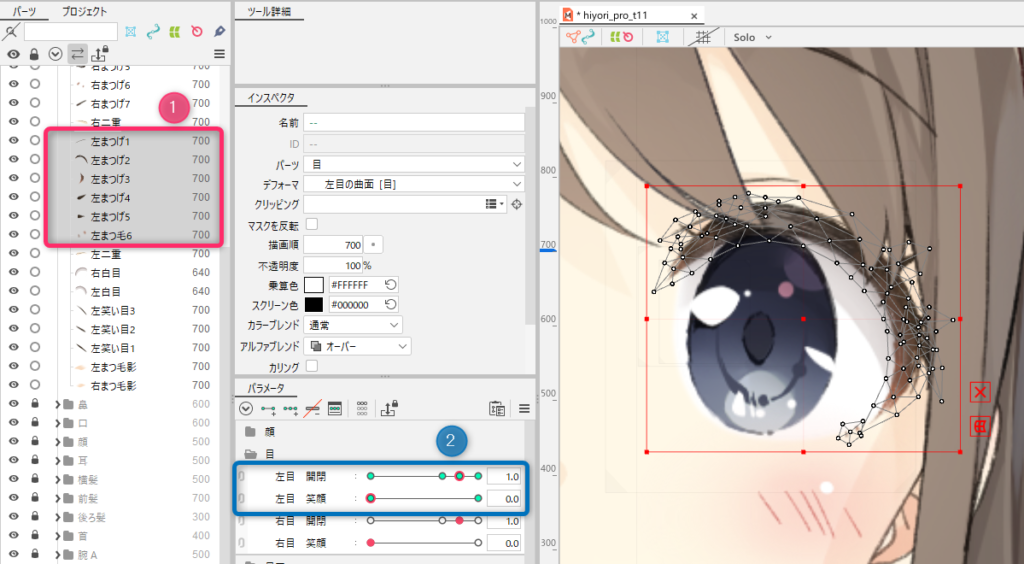
通常の編集方法であれば、目のパラメータをすでに設定した後で、まつ毛を前髪よりも前に出したくなった場合、
左目まつ毛のアートメッシュの描画順を8つのキーフォーム上で一つ一つ編集していく必要があります。
実際に、マルチキー編集機能を使って一括で描画順を変更していきましょう。
モデリングビューの[モデリングメニュー]から[マルチキー編集]を選択します。
編集画面の「編集する範囲」で編集したいキーを選択/解除します。
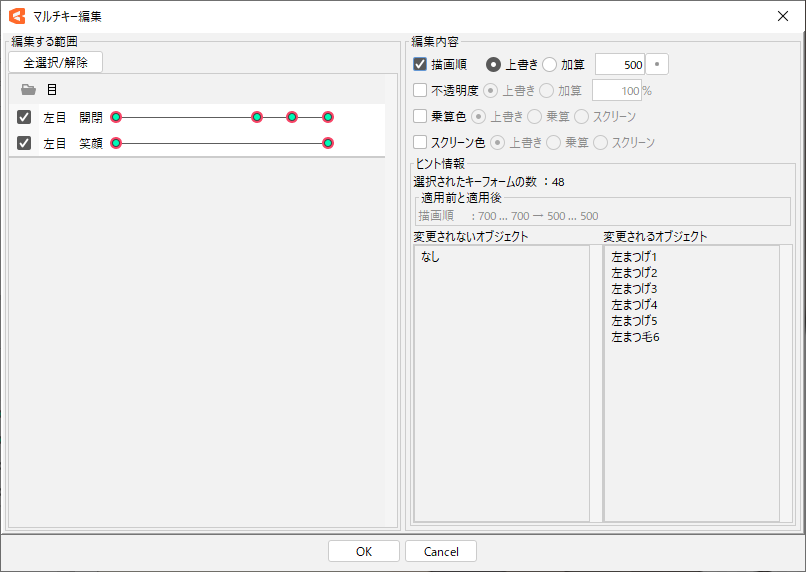
今回は全てのキーフォームを一括で編集していくので、全てのキーフォームが選択状態にあるか確認します。
次に、[編集内容]項目の[描画順]と[上書き]にチェックが入っていることを確認し、右側の入力ボックスの数値を
800に変更します。(右端のボックスから描画順の簡易設定ができます)
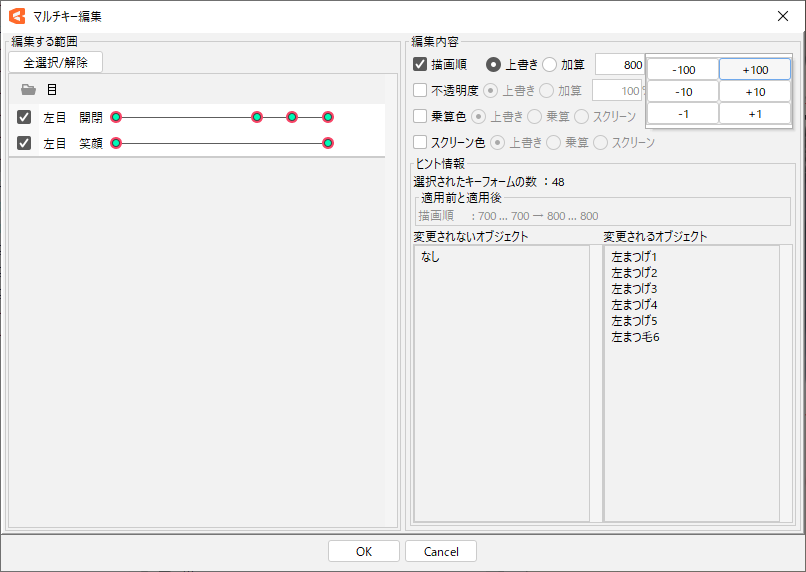
左目まつ毛の描画順が全てのキーフォームで800に変わり、前髪よりも手前の描画されるようになりました。
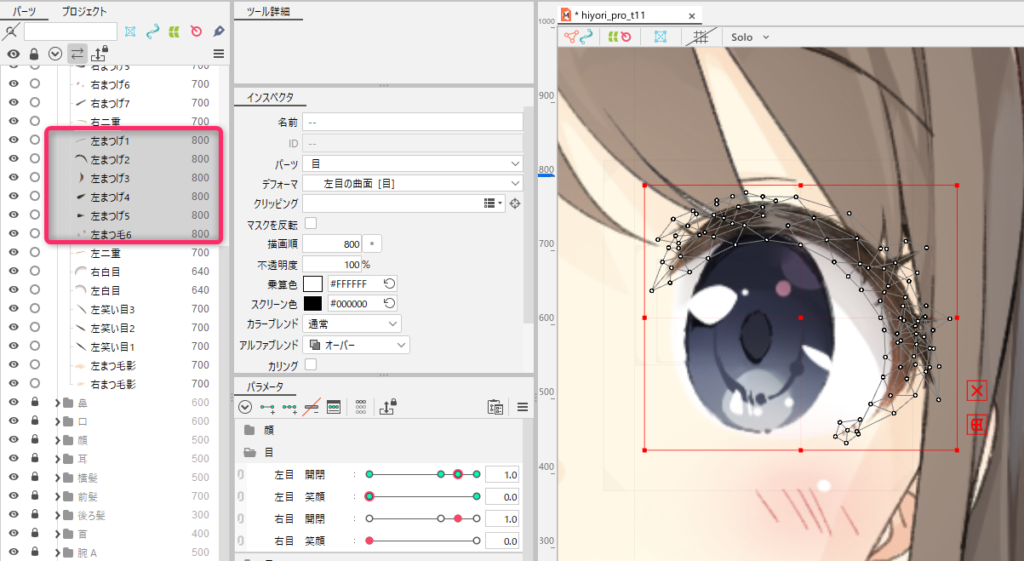
選択範囲を指定する
続いて、下図の赤枠内のキーフレームを参考に、部分的に描画順を設定する方法を説明します。
例として、まばたきの動作を通常と笑顔のパラメータで切り替えられるモデルを使用します。
「笑い目のまばたき」の時のみ描画順を500→800に変更します。
| 通常のまばたき | 笑い目のまばたき |
|---|---|
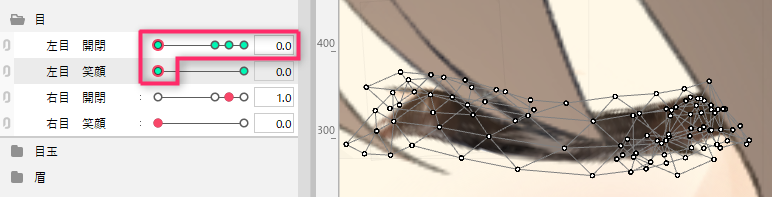 | 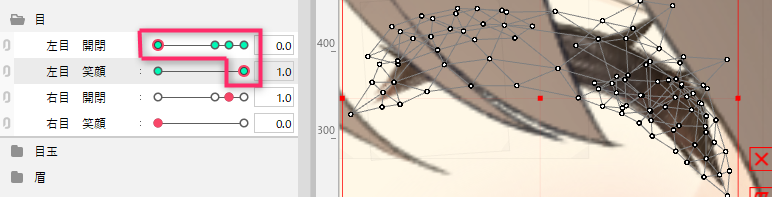 |
| 通常の表情のまばたき (キーフォーム4点) | 笑顔の表情のまばたき (キーフォーム4点) |
描画順を変更したいまつ毛のオブジェクト(複数可)を選択します。
続いてモデルワークスペースの[モデリングメニュー]から[マルチキー編集]を選択します。
左画面の赤枠部分をクリックし、チェックを外します。
こうすることで、通常のまばたきの4つのキーフォームは選択から外れました。
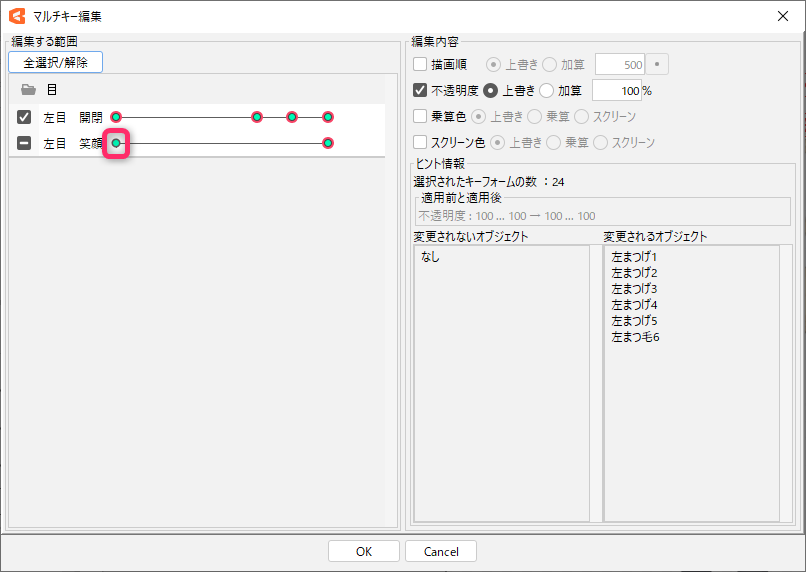
続いて、描画順を500→800に変更し、「OK」をクリックします。
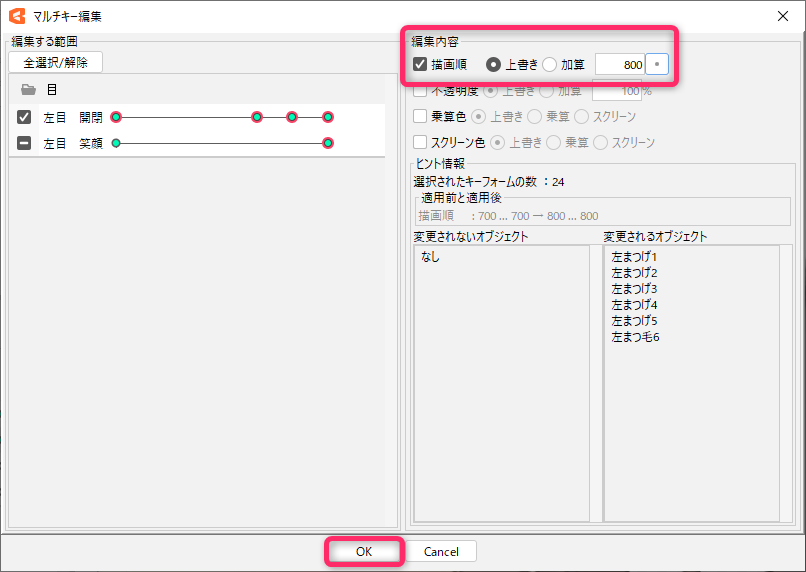
笑い目のまばたきの4つのキーフォームのみ描画順が800に変わり、前髪よりも前に表示されるようになりました。
| 通常のまばたき | 笑い目のまばたき |
|---|---|
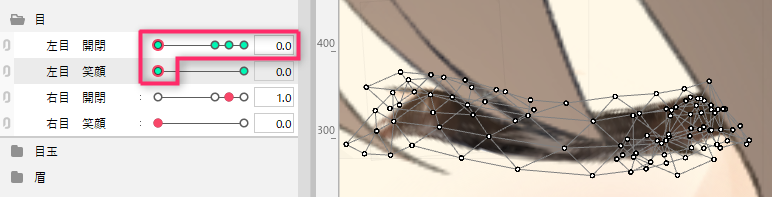 | 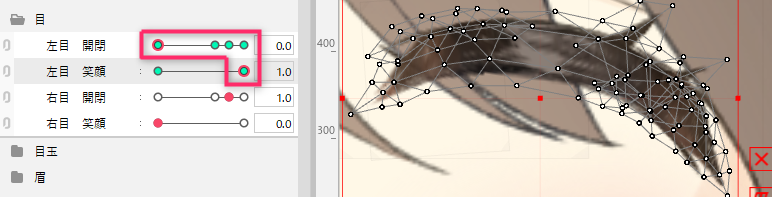 |
| 通常の表情のまばたき (キーフォーム4点) | 笑顔の表情のまばたき (キーフォーム4点) |
マルチキー編集画面の説明
マルチキー編集機能は、描画順だけではなく、不透明度、乗算色、スクリーン色も一括で編集することができます。
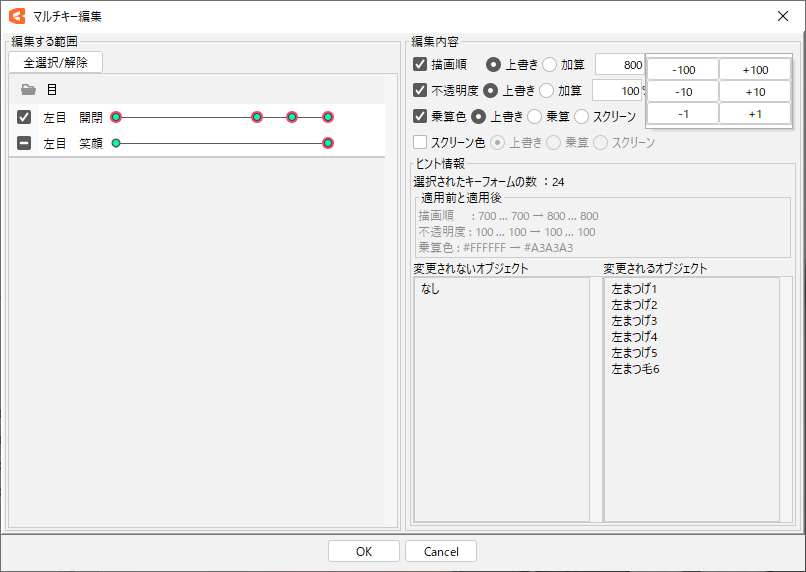
編集する範囲
全選択/解除:
編集する範囲にある全てのキーフォームに対して編集を行います。
パラメータチェックボックス(画面左):
1パラメータ上にある全てのキーフォームに対して選択/解除を設定します。
各パラメータ上のキーフォーム:
緑色のキーフォーム部分を直接クリックして編集するキーフォームの選択/解除を設定します。
編集内容
編集箇所を選択:
描画順を編集したい場合は [描画順] のチェックボックスに、不透明度を編集したい場合は [不透明度] にチェックを入れます。
両方を一度に編集したい場合は両方にチェックを入れます。
[描画順] は0~1000の間で数値入力でき、右側のボックスから描画順の簡易設定ができます。
[不透明度] は0~100%の間で数値入力できます。
[乗算色] [スクリーン色]はカラーサークルから直接指定するほか、カラーコード入力、スポイトでの色選択で変更できます。
編集方法を選択:
[上書き] を選択すると現在設定されている数値に新しい数値を上書きします。
[加算]を選択すると現在設定されている数値に加算していきます。
[乗算]を選択すると現在の設定から乗算合成されます。
[スクリーン]を選択すると現在の設定からスクリーン合成されます。
ヒント情報:
選択されたキーフォームの編集内容の描画順、不透明度、乗算色、スクリーン色について、適用前と適用後を表示します。
数値は、下限と上限の数値のみ表示します。
編集後のオブジェクトの状態を表示:
[変更されないオブジェクト] 編集する範囲から外れ、変更されないオブジェクトの一覧を表示します。
[変更されるオブジェクト] 編集する範囲内で、変更されるオブジェクトの一覧を表示します。
